Iklan
Ingin berbagi folder dari OS X ke mesin Windows Anda? Anda dapat melakukannya dengan mudah melalui jaringan menggunakan fitur berbagi file bawaan pada OS X.
Dibawah Preferensi Sistem> Berbagi, cari File sharing di bilah sisi dan centang kotak di sebelahnya. Sekarang klik pada "+Ikon di bawah Folder bersama bagian dan gunakan panel Finder yang muncul untuk memilih dan menambahkan folder yang ingin Anda bagikan.
Anda dapat menyesuaikan akses baca / tulis untuk pengguna yang berbeda melalui Pengguna bagian di sebelah kanan.
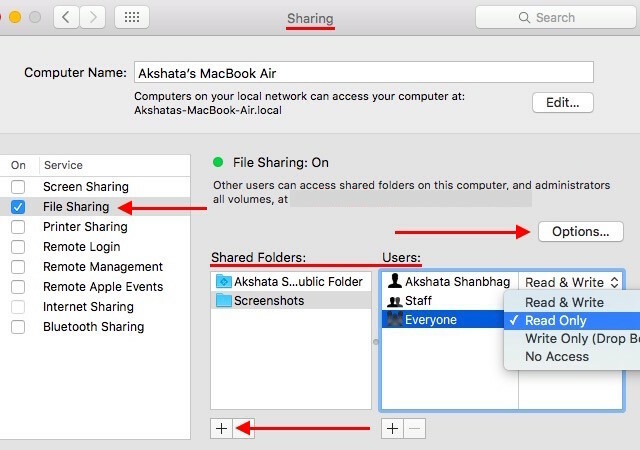
Selanjutnya Anda harus memeriksa bahwa protokol SMB aktif. Untuk melakukannya, klik Pilihan… dan pastikan kotak di sebelah Bagikan file dan folder menggunakan SMB muncul dicentang.
Juga di bawah Berbagi File Windows, centang kotak di sebelah nama akun pengguna Anda untuk mengaktifkan berbagi file untuknya. Klik Selesai untuk keluar dari dialog opsi. Anda dapat menutup dialog preferensi sistem juga.
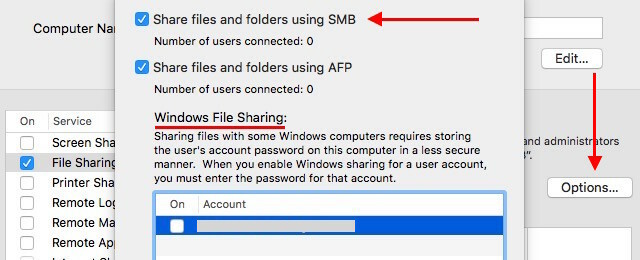
Sekarang ketika Anda masuk ke mesin Windows Anda, Anda akan menemukan folder bersama di File Explorer di bawah Jaringan> Anda_Mac_Name.
Agar pengaturan berbagi file ini berfungsi, Mac Anda harus berada dalam Workgroup yang sama dengan PC Anda, dan Anda dapat mengkonfigurasikannya melalui Preferensi Sistem> Jaringan> Anda_Wifi_Jaringan > Tingkat lanjut> MENANG di Mac Anda.
Tentu saja, ada lebih dari satu cara untuk melakukannya berbagi file antara Mac dan PC Anda Cara Berbagi File Antara Windows & Mac tanpa AirDropAirDrop hanya berfungsi untuk perangkat Apple. Di sini kami memperkenalkan solusi sederhana yang sama-sama gratis, tidak memerlukan kabel atau perangkat keras lain, dan dapat mentransfer file besar antara Windows dan Mac melalui koneksi nirkabel. Baca lebih banyak , tetapi yang di atas sudah tersedia dan tidak memerlukan alat pihak ketiga.
Bagaimana Anda berbagi file dan folder antara komputer di jaringan Anda? Apakah ini memerlukan pengaturan yang rumit?
Kredit Gambar: Keyboard dengan tombol share biru oleh BeeBright via Shutterstock
Akshata dilatih dalam pengujian manual, animasi, dan desain UX sebelum berfokus pada teknologi dan penulisan. Ini menyatukan dua kegiatan favoritnya - memahami sistem dan menyederhanakan jargon. Di MakeUseOf, Akshata menulis tentang membuat yang terbaik dari perangkat Apple Anda.